Виправлення помилки з відсутністю dbdata.dll в Assassin's Creed Odyssey

Assassin's Creed Odyssey - одна з частин популярної серії ігор від Ubisoft. Поширюється вона на різних торгових майданчиках і фізичних накопичувачах. Більшість користувачів відразу ж після інсталяції цього додатка можуть сміливо переходити до ознайомлення з ним, проте деякі стикаються з виникненням різних помилок. Однією з них є проблема з відсутністю dbdata.dll, про що повідомляється при спробі запуску гри. Далі ми хочемо продемонструвати методи вирішення цієї проблеми, розглянувши абсолютно всі доступні варіанти.
Виправляємо помилку з відсутністю dbdata.dll в Assassin's Creed Odyssey
За замовчуванням dbdata.dll - один з сценарних файлів, що використовується фірмовим додатком uPlay від Ubisoft. Відсутність цього компонента в папці з грою призводить до помилок при спробі завантаження, тому його наявність вважається обов'язковим. Виправити цю ситуацію можна самими різними способами, про які ви і дізнаєтеся далі.
Спосіб 1: Відключення антивіруса під час установки гри
Ми поставили цей метод на перше місце, оскільки переважна більшість звичайних користувачів встановлюють в операційну систему будь-якої антивірус, що запобігає зараження вірусами. Однак іноді його дія призводить до того, що при інсталяції додатків або програм в карантин потрапляють навіть доброзичливі файли, а іноді вони відразу ж видаляються. Щоб уникнути цього рекомендується перед установкою Assassin's Creed Odyssey відключити захисний засіб, відповідно, спочатку гру потрібно повністю деінсталювати. Детальні інструкції по цим темам ви знайдете в інших наших матеріалах, перейшовши за вказаними нижче посиланнями.
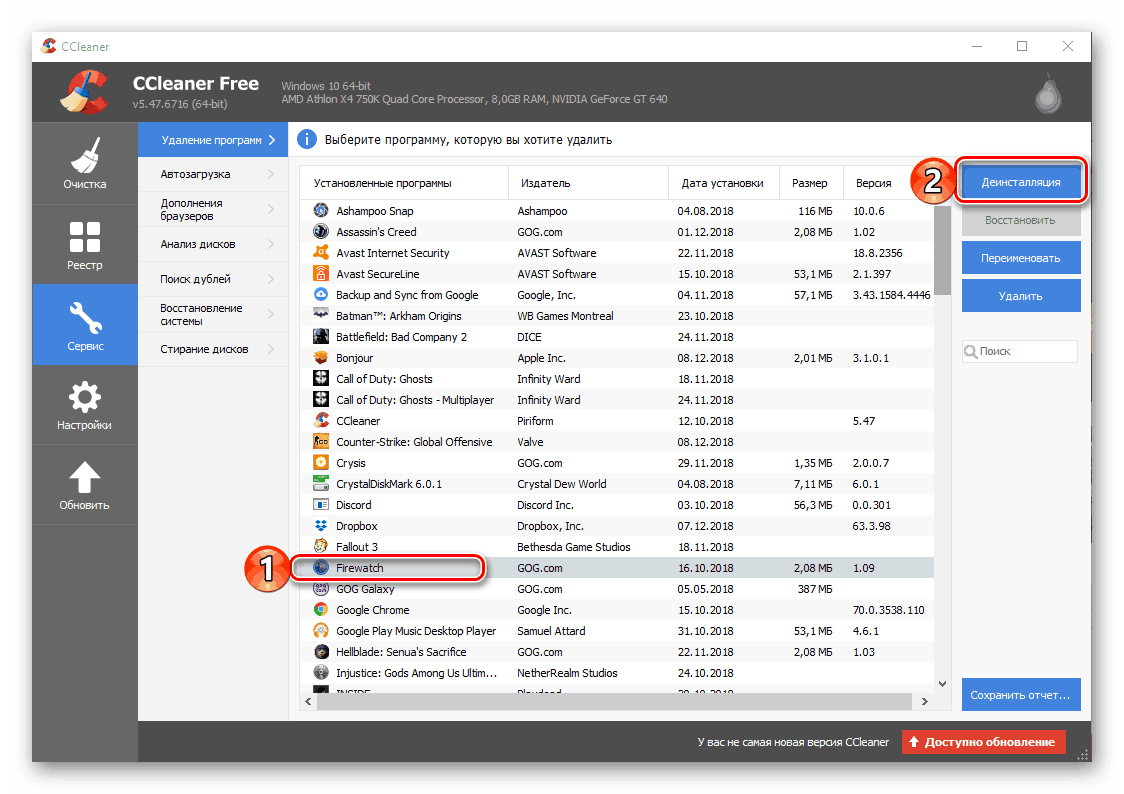
Докладніше:
Видалення ігор на комп'ютері з Windows 10
Видалення гри в Steam
відключення антивіруса
Установка гри з диска на комп'ютер
Спосіб 2: Оновлення драйверів графічного адаптера
Застарілі драйвери рідко є причиною збоїв при запуску Assassin's Creed Odyssey, однак для коректного функціонування подібного програми ви обов'язково повинні мати на комп'ютері останню версію програмного забезпечення графічного адаптера. Оновити його можна за допомогою офіційного сайту, фірмового софта або через стандартний засіб Віндовс. Ви маєте право самі вибрати той варіант, який здається вам найбільш підходящим.
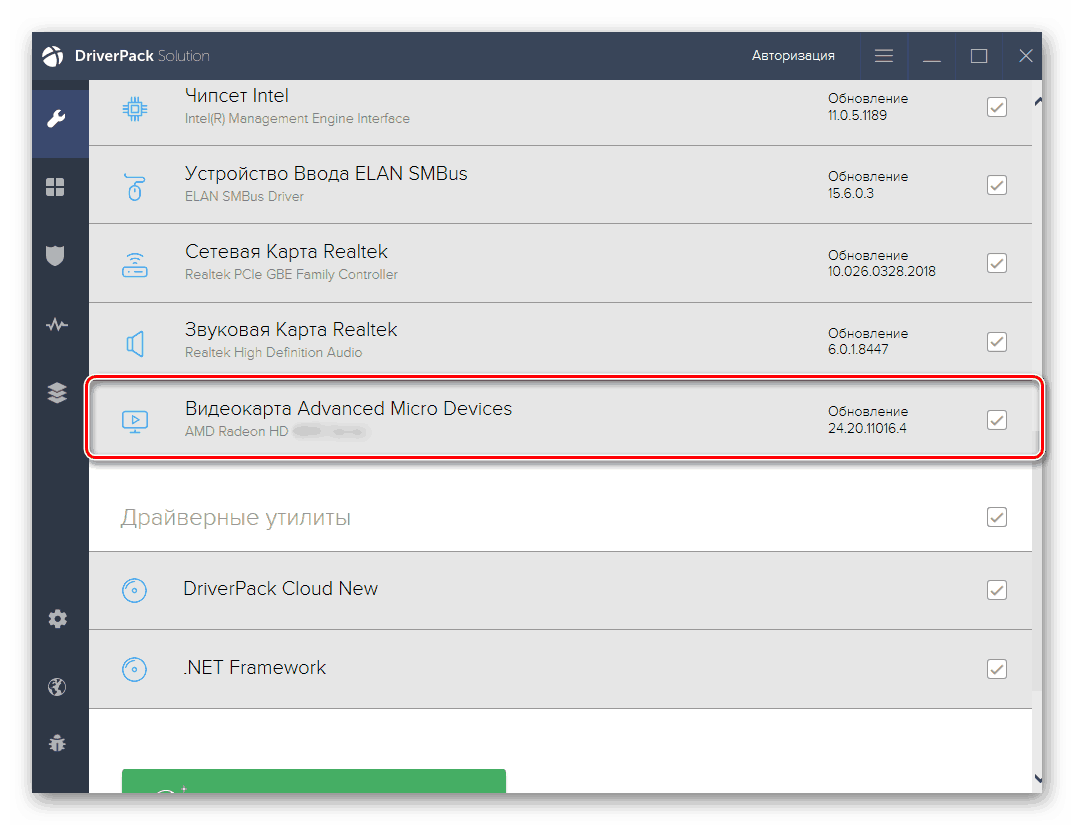
Детальніше: Оновлення драйверів відеокарти AMD Radeon / NVIDIA
Спосіб 3: Установка останніх оновлень Windows
Дуже важливою складовою коректного функціонування всієї операційної системи вважається наявність всіх останніх оновлень. Саме завдяки їм вирішуються багато проблем, в тому числі і з відсутністю бібліотеки dbdata.dll. Тому ми настійно рекомендуємо перейти до відповідного розділу «Параметрів» або «Панелі управління», щоб сканувати наявність нововведень і при необхідності інсталювати їх. Для цього дотримуйтесь простий інструкції:
- Відкрийте «Пуск» і перейдіть в розділ «Параметри».
- Опустіться вниз вікна, де знайдете розділ «Оновлення та безпека».
- Зверніть увагу на панель зліва. Тут потрібно перебувати в категорії «Центр оновлення Windows», де і здійснюється запуск Перш ніж виконувати оновлення.
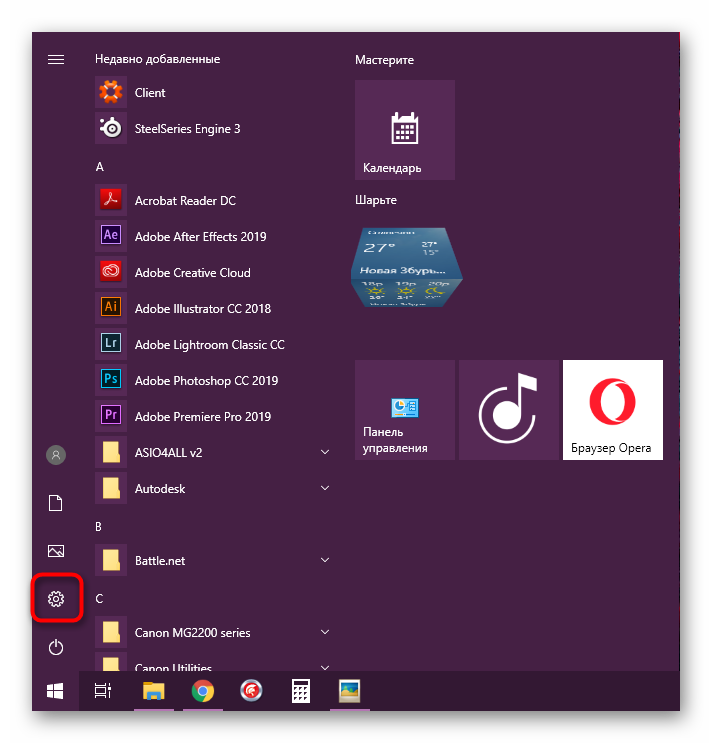

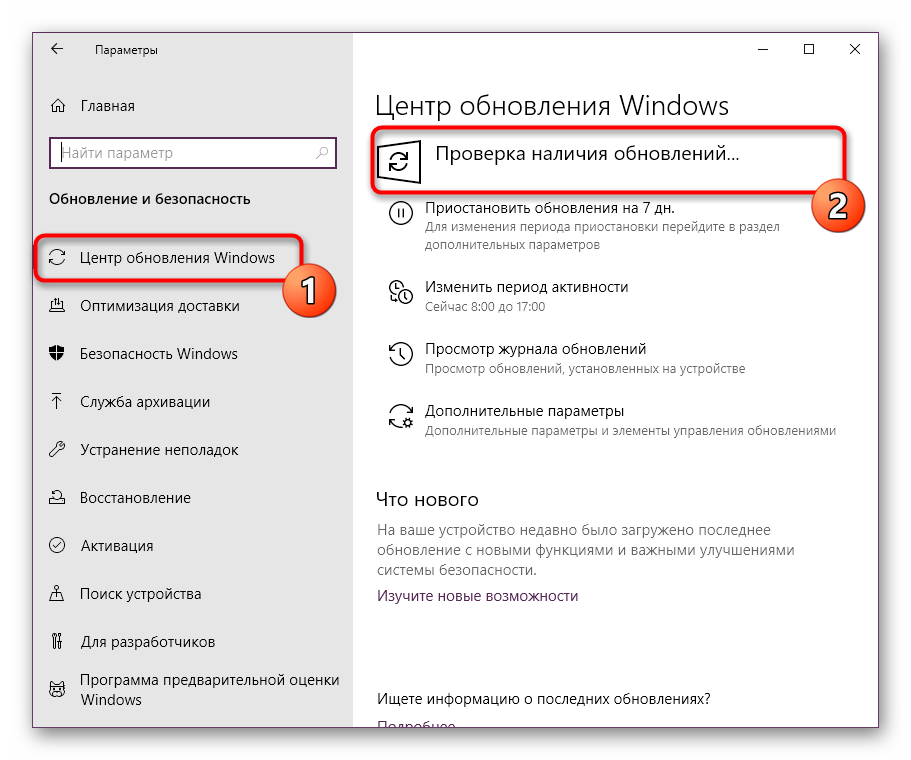
Це була поверхнева інструкція, що показує загальний принцип отримання оновлень в Windows 10. Якщо у вас виникли інші питання по даній темі, рекомендуємо вивчити спеціальні навчальні матеріали на нашому сайті, де ця операція розкрита більш детально, а також продемонстровані способи вирішення можливих неполадок.
Докладніше:
Інсталяція оновлень Windows 10
Встановлюємо оновлення для Windows 10 вручну
Усунення проблем з оновленням ОС Windows
Спосіб 4: Перевірка цілісності кешу гри в Steam
З назви цього способу ви вже повинні були зрозуміти, що підійде він тільки тим користувачам, хто придбав Assassin's Creed Odyssey на офіційній торговельній площадці Steam . Справа в тому, що всі ігри за замовчуванням встановлюються в спеціальний каталог клієнта, а він в свою чергу стежить за всіма файлами. Якщо цілісність кеша буде пошкоджена, ймовірно, ви можете зіткнутися з проблемами при спробі запуску додатка. Вирішується ця проблема банальної перевіркою і відновленням кеша. Всі необхідні відомості по цій темі шукайте далі.
Докладніше: Перевірка цілісності кешу гри в стім
Спосіб 5: Очищення папки Wildlands
Цей спосіб виправлення теж підійде тільки користувачам, які мають розглядається додаток через Steam. У кореневому каталозі з усіма іграми може зберігатися папка «Wildlands», пошкодження вмісту якої і викликає появу повідомлення з помилкою dbdata.dll. Виправляється це видаленням папки, а при наступному старті гри вона буде перебудувати. Виглядає ця операція так:
- Відкрийте «Провідник» і перейдіть по шляху
C:Program Files (x86)Steamsteamappscommon. - Тут знайдете папку «Wildlands» і клацніть по ній правою кнопкою миші.
- У контекстному меню виберіть пункт «Видалити» і підтвердіть здійснення цієї дії.
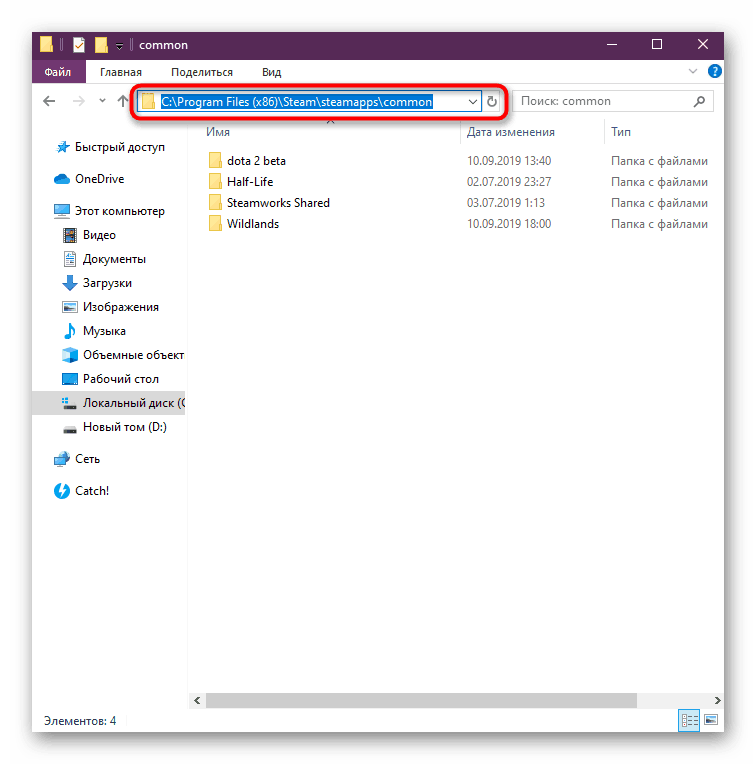
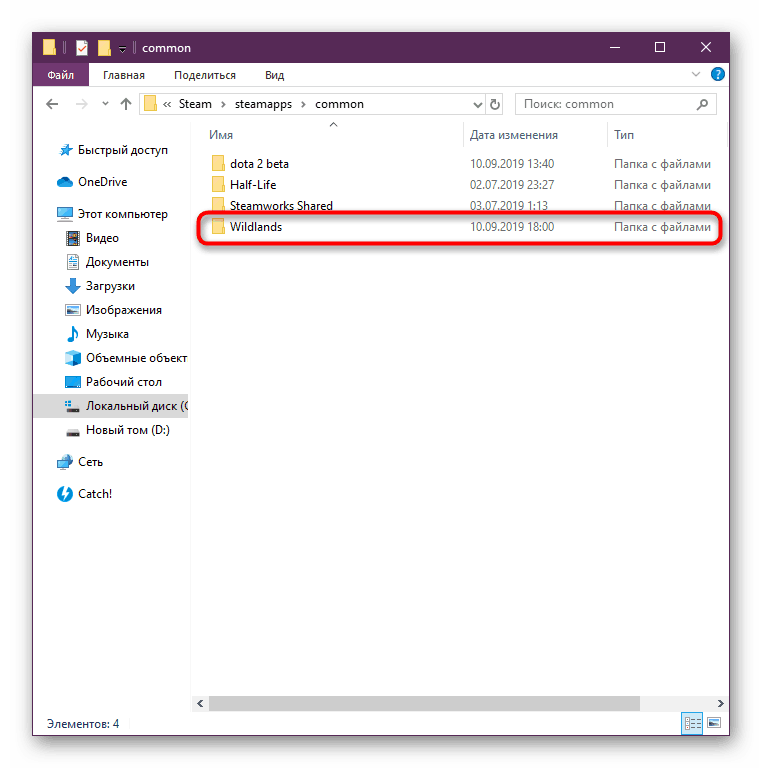
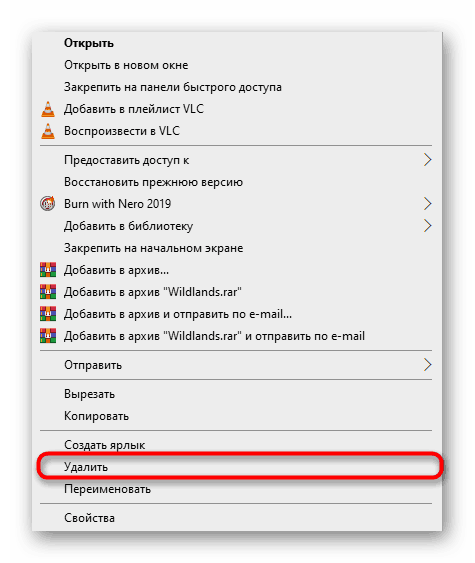
Після цього можна не перезавантажувати комп'ютер, досить буде лише запустити Steam і повторити запуск гри, щоб переконатися в зникненні розглянутої помилки.
Спосіб 6: Ручна установка відсутнього компонента
Якщо жоден з перерахованих вище методів не приніс результату, можливо, бібліотеки dbdata.dll з якихось причин немає в самій грі або не встановлюється на ваш комп'ютер разом з нею. У такій ситуації залишається тільки спробувати вручну позбутися від цієї проблеми, скачавши і помістивши файл в кореневу директорію Assassin's Creed Odyssey, що відбувається так:
- Розглянемо здійснення поставленого завдання на прикладі додатка DLL-FILES.COM CLIENT. Скачать цього інструменту можна, натиснувши по зазначеній вище посиланням. Після запуску напишіть в поле введення шуканий DLL, а потім клацніть по великий помаранчевої кнопці «Знайдіть DLL-файлу».
- Це програмне забезпечення знайде тільки один файл. Клацніть на його імені, яке виділено посиланням.
- Ознайомтеся з описом і натисніть на кнопку «Встановити».
- Це забезпечення платне, тому для коректної інсталяції потрібно придбати ліцензійний ключ, щоб продовжити дії.
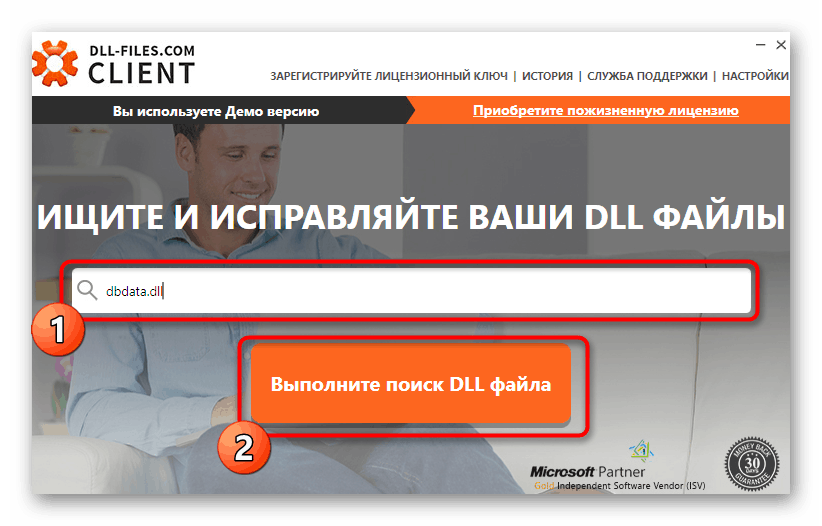
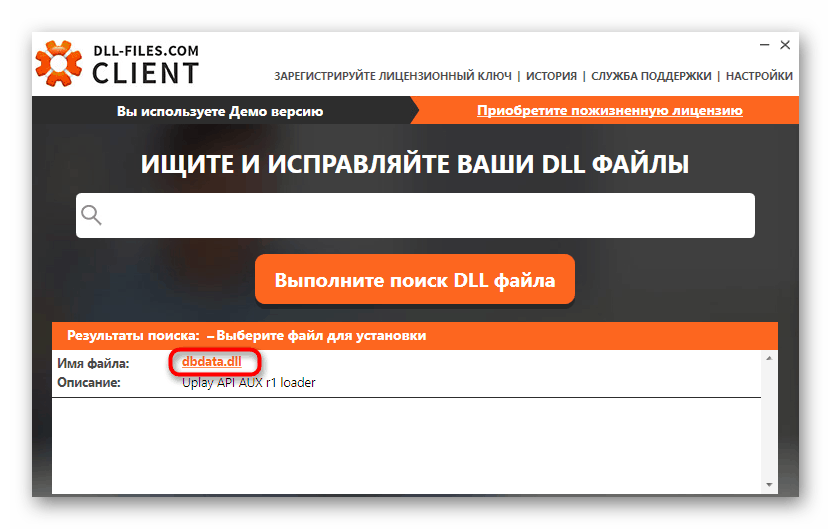
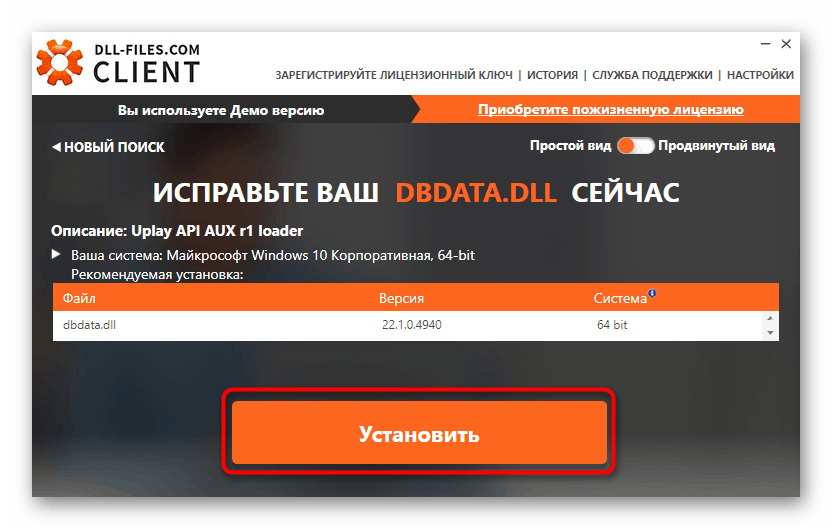
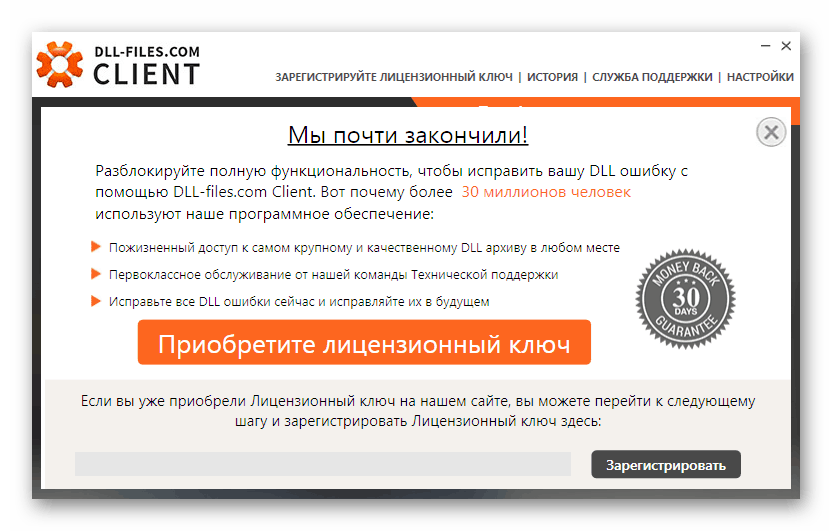
Такий варіант підійде не всім користувачам, оскільки деякі просто не хочуть платити за використання подібних інструментів. Однак він безпечний і перевірений, що дуже важливо при установці будь-яких DLL-файлів, оскільки часто в них знаходяться віруси. Додатково ми можемо порекомендувати ознайомитися з іншою статтею на нашому сайті, де наводяться альтернативні методи отримання подібних бібліотек.
Докладніше: Як встановити бібліотеку DLL в систему Windows
Вище ви були ознайомлені з усіма доступними методами вирішення проблеми з відсутністю згаданої бібліотеки в грі від компанії Ubisoft. Як бачите, існує цілих шість можливих варіантів виправлення. Вам же слід почати з самого першого, поступово переходячи до інших, щоб максимально швидко і правильно усунути виниклу неполадку. Якщо ви володієте піратською копією гри і жоден із способів вам не підійшов, доведеться завантажувати ріпак від інших збирачів, оскільки цей, швидше за все, є пошкодженим.